Ако имате компютър с ниски до средни спецификации, тогавакопирането, преместването или изтриването на тежък файл може да отнеме много време. FastCopy е безплатна, но мощна помощна програма за Windows, която ви позволява да копирате, премествате, синхронизирате или изтривате файлове незабавно. Той изпълнява всяка задача по-бързо от нормалната скорост на Windows.
След като изтеглите този инструмент, извлечете файловетеи вътре ще намерите както изпълними файлове, така и файлове за настройка. Тествах изпълнимия файл, защото той може да се носи навсякъде в USB флаш устройство и не се нуждае от инсталация, като по този начин е по-лесен за използване.
Просто отворете FastCopy.exe и изберете директорията на източника и местоназначението. След като сте готови, изберете какво искате да направите, като например копиране, преместване, изтриване, синхронизиране и т.н. и щракнете върху бутона Изпълнение.

След като процесът приключи, можете да видите обобщението в левия прозорец.
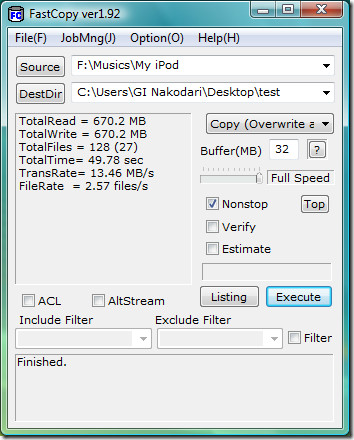
Предимството на използването на този инструмент е, че го правине забавяйте системата си по време на процеса. Отварянето на този инструмент, въвеждането на дестинации и избирането на настройките всеки път, когато искате да преместите, копирате или изтриете някои файлове, може да бъде истински проблем. За да улесните нещата, можете да добавите опции към контекстното меню с десния бутон. За целта отидете на Опции и изберете Разширения на Shell, това ще ви отведе до Настройките за разширение на Shell.
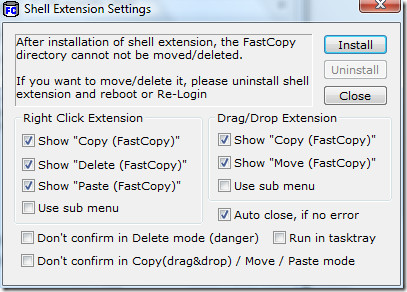
Ако сте начинаещ, тогава бих го препоръчалне променяте никакви настройки тук, просто щракнете върху Инсталиране. Това е. Сега кликнете с десния бутон върху всеки файл, който искате да копирате и ще намерите опции като Бързо копиране и Бързо изтриване.
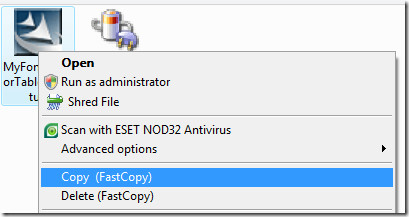
Обърнете внимание, че вашата директория FastCopy не може да бъдеизтрита или преместена, защото сте инсталирали разширението на черупката. За да деинсталирате разширението на черупката и да премахнете тези опции от контекстното меню с десния бутон, отидете на Настройки за разширение на Shell и щракнете върху Деинсталиране. Сега излезте от системата и влезте отново и ще намерите тези опции, изчезнали от контекстното меню с десния бутон, а сега можете да изтриете или преместите директорията FastCopy. Наслади се!













Коментари